
Metode 1: Kontekstmeny "Explorer"
Den enkleste metoden for å lage et tekstdokument i Windows 7 er å bruke kontekstmenyen "Explorer". Som du vet, er det en egen funksjon som kalles "Create", som trengs for å bruke, og hele prosessen er som følger:
- Høyreklikk på et tomt sted i en hvilken som helst mappe eller til og med på skrivebordet. Etter at menyen vises, musen over til "Opprett".
- En annen meny vises, der elementet "Tekstdokumentet" skal velges.
- Angi navnet på det og trykk ENTER for å bruke den. Nå kan du dobbeltklikke på venstre musfil for å åpne den.
- Endre innholdet og lagre alle endringer via "Fil" -menyen eller ved hjelp av Ctrl + S-tasten.
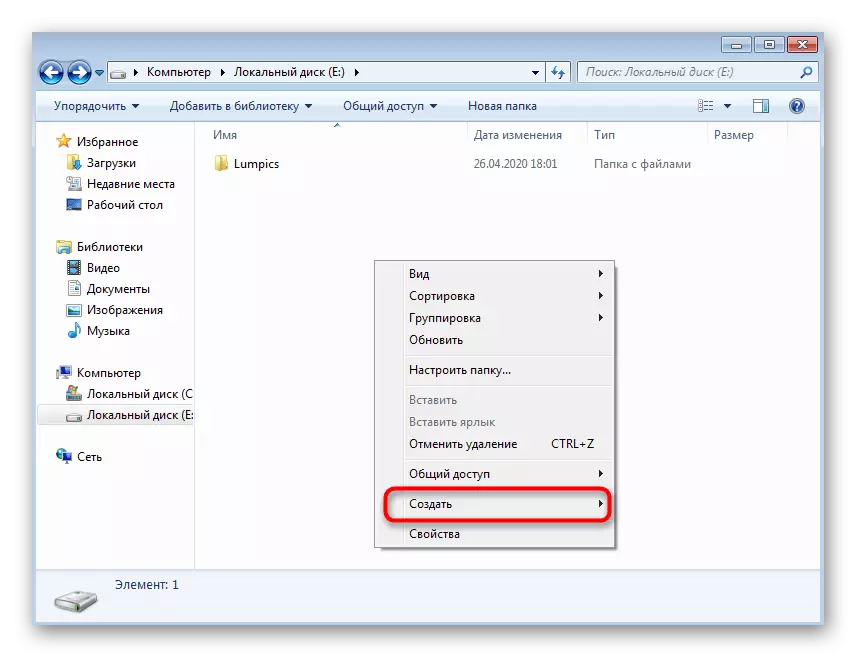

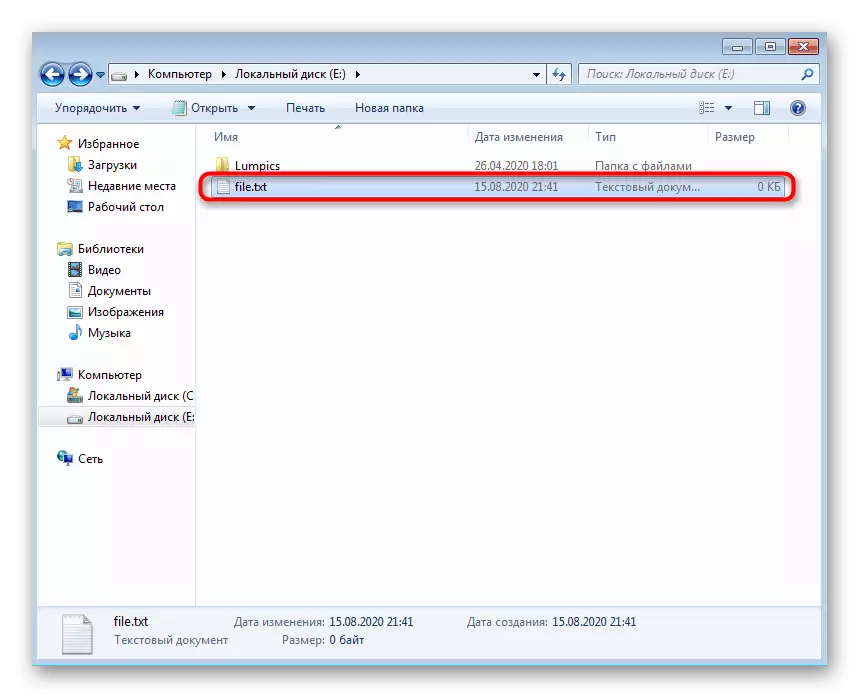
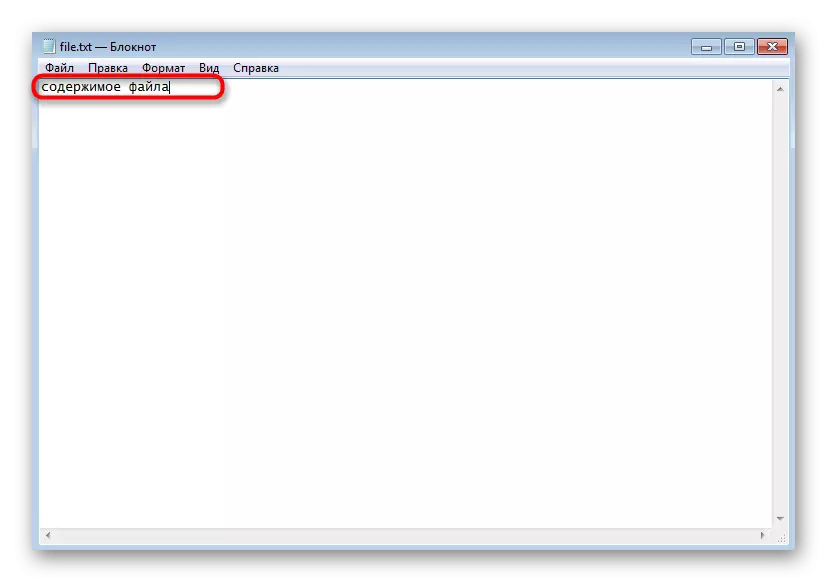
På samme måte kan du opprette et ubegrenset antall tekstdokumenter, redigere dem, sende til andre brukere eller bruk til dine egne formål.
Metode 2: Notisblokk Program
Når du vurderer den forrige måten, bør du ha lagt merke til at det som er opprettet, åpnet det opprettede tekstdokumentet gjennom Notisblokk-programmet der den er ytterligere redigert. Følgelig kan du gjøre uten kontekstmenyen til "Explorer", bare å kjøre denne programvaren og starte redigering.
- Åpne Start-menyen og trykk på venstre museknapp på søkefeltet.
- Skriv inn navnet på programmet og kjør det gjennom søkeresultatene.
- Begynn å skrive inn eller sette inn en forhånds kopiert tekst.
- Ved ferdigstillelse, ring Fil-menyen og velg "Lagre". I stedet kan du bruke standard tastaturgenvei Ctrl + S.
- I Lagre-vinduet angir du banen der du vil plassere filen, og angi deretter navnet og bekreft handlingen.

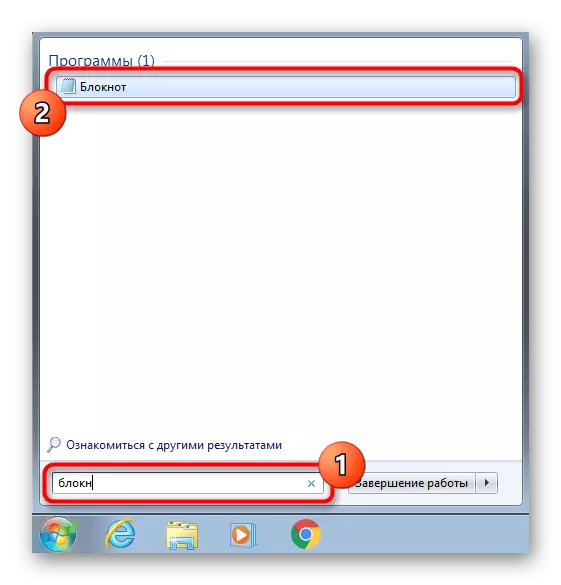


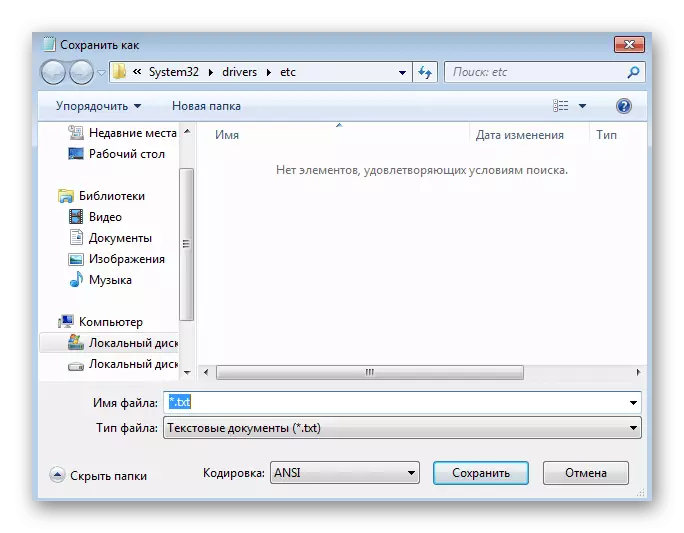
Hvis du ønsker, kan dette programmet fjernes på skrivebordet i det hele tatt eller sikre på oppgavelinjen.
Metode 3: WordPad
WordPad er en mer avansert versjon av tekstredigeringsprogrammet som er diskutert ovenfor, som også er installert som standard i Windows 7 og er egnet for å lage et dokument. Aggoritmen av handlinger er praktisk talt ikke endret.
- Gjennom samme meny "Start" Finn WordPad og kjør dette programmet. Hvis snarveien din er plassert på skrivebordet, kan du bruke den til å åpne programvare.
- Start Rediger dokumentet ved hjelp av tilgjengelige alternativer ved hjelp av verktøylinjen fra oven.
- Åpne menyen og velg "Lagre". Allerede kjente kombinasjon Ctrl + S her fungerer også normalt.
- I obligatorisk, utvide menyen "Filtype", hvis standard RTF ikke er egnet.
- Angi riktig utvidelse, og skriv deretter inn navnet på dokumentet og velg et passende sted.





Metode 4: "Kommandostreng"
Metoden som ikke passer til alle brukere på grunn av spesifikasjonene i implementeringen, er knyttet til bruken av "kommandolinjen". Med det kan du opprette et tekstdokument hvor som helst og umiddelbart redigere innholdet.
- Til å begynne med, finn "kommandolinjen" selv.
- Kjør det på vegne av administratoren, slik at når du bruker kommandoen, har ingen tilgangsproblemer.
- Skriv inn kopien CON C: \ File.txt, hvor C: \ er plasseringen av filen, og filen.txt er tekstdokumentet selv. Trykk ENTER for å bekrefte kommandoen.
- En tom streng vises der du umiddelbart kan skrive inn bokstaver og tall som skal plasseres i en fil. Men vurder at cyrillic ikke støttes med denne redigering.
- Når du har skrevet inn all teksten, trykker du på Ctrl + Z for å gå ut av dokumentet.
- Trykk på ENTER for å bekrefte operasjonen. Hvis en ny linje dukket opp "kopierte filer: 1, betyr det at alle handlinger ble utført riktig.
- Gå til den tidligere angitte banen og finn det samme dokumentet der.
- Åpne den og sørg for at innholdet vises riktig.
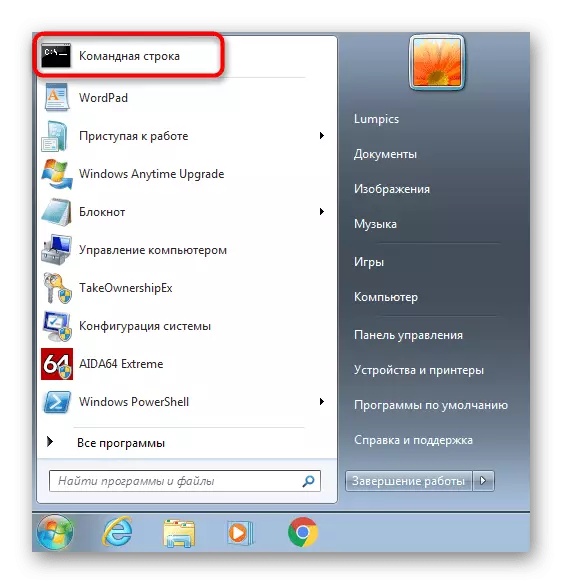
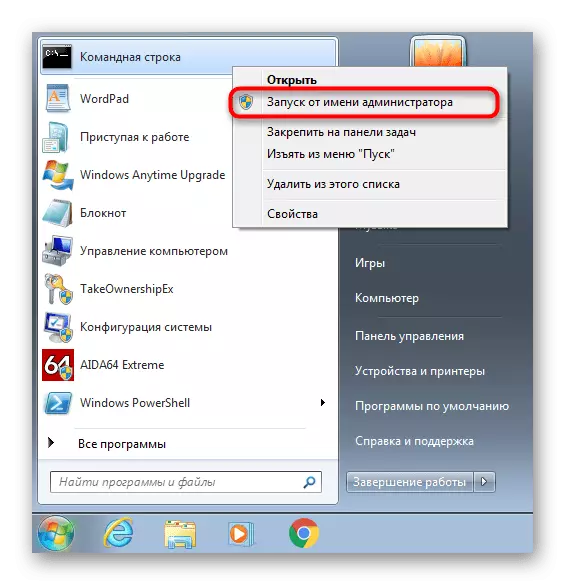

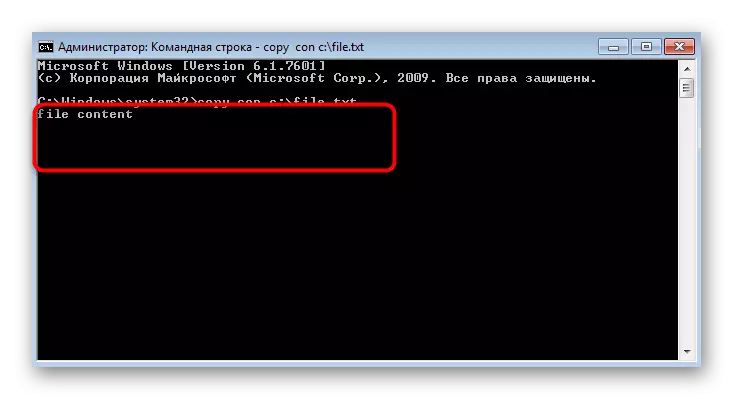


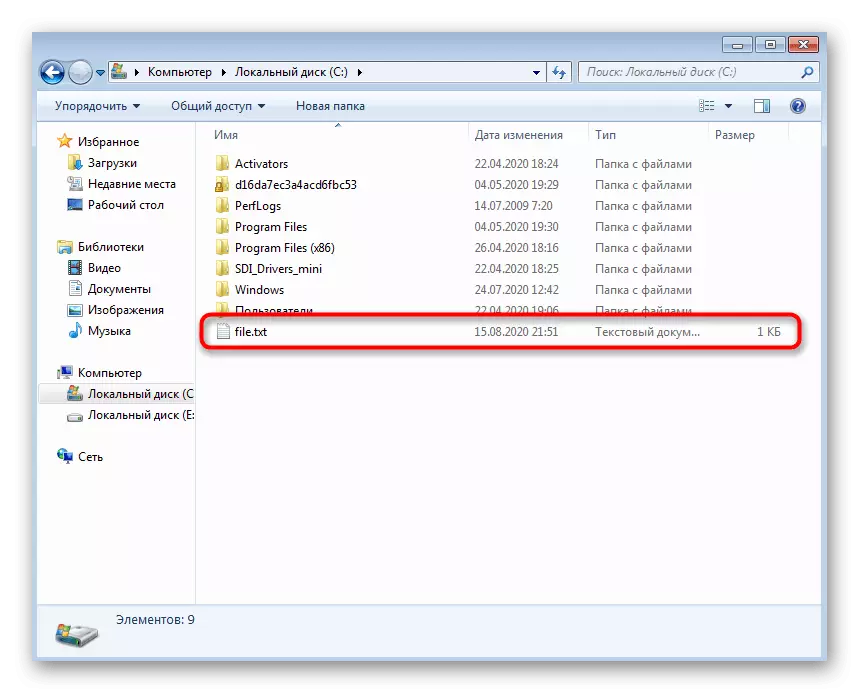
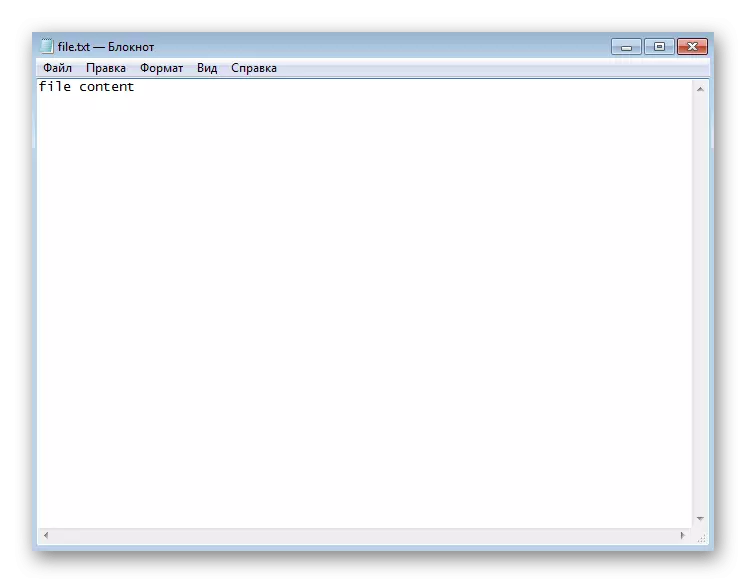
Metode 5: Tredjeparts tekstredaktører
Nesten alle brukere vet at det er tredjeparts tekstredaktører fra uavhengige utviklere som også tillater å lage ulike dokumenter og ha et stort sett med hjelpestoffer. Noen ganger er de mye bedre enn standardfond, så vi anbefaler at du blir kjent med listen over en slik programvare i en egen artikkel på vår nettside, og prinsippet om samhandling med dem er praktisk talt det som har blitt vist i WordPad-metoden.
Les mer: Tekstredaktører for Windows
